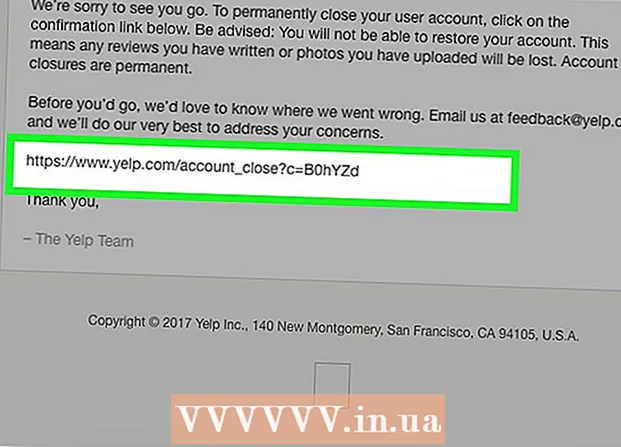Höfundur:
Florence Bailey
Sköpunardag:
22 Mars 2021
Uppfærsludagsetning:
1 Júlí 2024
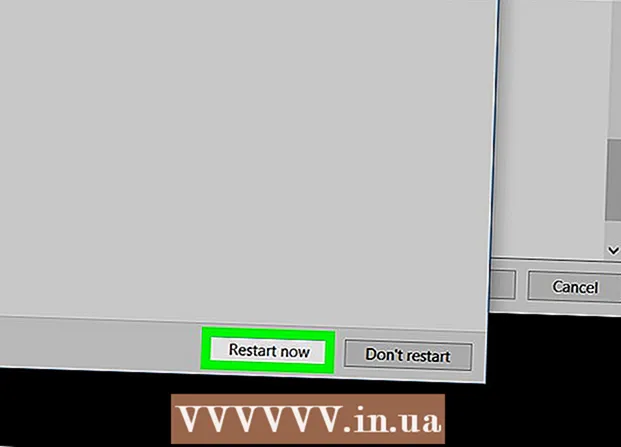
Efni.
Þessi grein mun sýna þér hvernig á að setja upp Active Directory í Windows 10. Til að setja upp Active Directory verður tölvan þín að keyra Windows 10 Pro eða Windows 10 Enterprise.
Skref
Hluti 1 af 2: Setja upp fjarþjónustustjórnunartólið
 1 Farðu á þetta netfang í vafranum þínum: https://www.microsoft.com/ru-RU/download/details.aspx?id=45520. Þar sem Active Directory er ekki sjálfgefið uppsett í Windows 10 þarftu að hlaða því niður af vefsíðu Microsoft.
1 Farðu á þetta netfang í vafranum þínum: https://www.microsoft.com/ru-RU/download/details.aspx?id=45520. Þar sem Active Directory er ekki sjálfgefið uppsett í Windows 10 þarftu að hlaða því niður af vefsíðu Microsoft. - Ef þú ert að nota aðra útgáfu af Windows en Windows 10 Pro eða Enterprise muntu ekki geta sett upp Active Directory.
 2 Smelltu á rauða hnappinn Sækja. Skrunaðu aðeins niður á síðuna til að finna hana.
2 Smelltu á rauða hnappinn Sækja. Skrunaðu aðeins niður á síðuna til að finna hana.  3 Smelltu á tóma reitinn við hliðina á File Name til að velja allar skrárnar á listanum.
3 Smelltu á tóma reitinn við hliðina á File Name til að velja allar skrárnar á listanum. 4 Smelltu á Næst (Nánar).
4 Smelltu á Næst (Nánar). 5 Sæktu allar 6 skrárnar í tölvuna þína. Þar sem þú þarft að hlaða niður nokkrum skrám skaltu smella á „Vista skrá“ til að hlaða þeim niður.
5 Sæktu allar 6 skrárnar í tölvuna þína. Þar sem þú þarft að hlaða niður nokkrum skrám skaltu smella á „Vista skrá“ til að hlaða þeim niður.  6 Opnaðu niðurhalsmöppuna. Það er í þessari tölvuhluta eða á skjáborðinu þínu.
6 Opnaðu niðurhalsmöppuna. Það er í þessari tölvuhluta eða á skjáborðinu þínu.  7 Settu upp allar 6 skrárnar. Tvísmelltu á fyrstu skrána og fylgdu síðan leiðbeiningunum á skjánum til að ljúka uppsetningunni. Gerðu það sama með skrárnar sem eftir eru.
7 Settu upp allar 6 skrárnar. Tvísmelltu á fyrstu skrána og fylgdu síðan leiðbeiningunum á skjánum til að ljúka uppsetningunni. Gerðu það sama með skrárnar sem eftir eru.
Hluti 2 af 2: Virkja Active Directory
 1 Opnaðu stjórnborðið. Til að gera þetta, sláðu inn Stjórnborð inn á leitarstikuna og veldu síðan „Control Panel“ úr leitarniðurstöðum.
1 Opnaðu stjórnborðið. Til að gera þetta, sláðu inn Stjórnborð inn á leitarstikuna og veldu síðan „Control Panel“ úr leitarniðurstöðum.  2 Ýttu á Forrit.
2 Ýttu á Forrit. 3 Ýttu á Kveiktu og slökktu á eiginleikum Windows. Gluggi mun birtast á skjánum.
3 Ýttu á Kveiktu og slökktu á eiginleikum Windows. Gluggi mun birtast á skjánum.  4 Skrunaðu niður og smelltu á + við hliðina á Remote Server Administration Tools. Listi yfir sjóði mun stækka.
4 Skrunaðu niður og smelltu á + við hliðina á Remote Server Administration Tools. Listi yfir sjóði mun stækka.  5 Ýttu á + við hliðina á hlutverkastjórnunarverkfærum.
5 Ýttu á + við hliðina á hlutverkastjórnunarverkfærum. 6 Merktu við reitinn við hliðina á Active Directory Domain Services Tools. Windows mun setja upp nokkrar skrár og biðja þig um að endurræsa tölvuna þína.
6 Merktu við reitinn við hliðina á Active Directory Domain Services Tools. Windows mun setja upp nokkrar skrár og biðja þig um að endurræsa tölvuna þína.  7 Ýttu á Endurræsa núna. Tölvan mun endurræsa. Þegar kveikt er á tölvunni aftur verða Active Directory verkfæri tiltæk í gegnum stjórnunarverkfæri í Start valmyndinni.
7 Ýttu á Endurræsa núna. Tölvan mun endurræsa. Þegar kveikt er á tölvunni aftur verða Active Directory verkfæri tiltæk í gegnum stjórnunarverkfæri í Start valmyndinni.